Heim >Software-Tutorial >Bürosoftware >So ändern Sie das Hintergrundbild in ppt
So ändern Sie das Hintergrundbild in ppt
- 王林nach vorne
- 2024-03-20 21:21:14987Durchsuche
Möchten Sie das Hintergrundbild in PPT ändern? Keine Sorge, der PHP-Editor Yuzai wird die Frage für Sie beantworten! Es sind nur ein paar einfache Schritte erforderlich, um das PPT-Hintergrundbild zu ändern: Wählen Sie auf der Registerkarte „Design“ „Hintergrundstil“ – „Hintergrund formatieren“ – „Fülleffekt“ – „Bild- oder Texturfüllung“ – „Datei“, um das auszuwählen Der gewünschte Hintergrund reicht aus. Denken Sie daran, die Transparenz und Bildposition anzupassen, um sicherzustellen, dass der Hintergrund mit dem Inhalt verschmilzt und Ihr PPT attraktiver und professioneller wird!
Öffnen Sie zunächst die PPT-Datei im WPS-Präsentationsformat und klicken Sie dann mit der rechten Maustaste in den leeren Bereich der Seite. Daraufhin wird ein Informationsfeld angezeigt. Wählen Sie anschließend im Informationsfeld die Option „Hintergrund“.
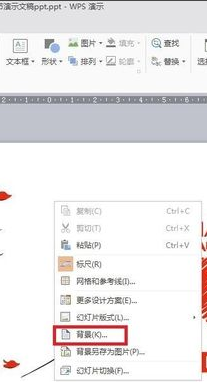
2. Nach dem Klicken werden die Bildattributinformationen in der rechten Spalte des Computers angezeigt. Der aktuelle Hintergrund ist standardmäßig einfarbig und der Hintergrund ist das Weiß, das wir sehen.
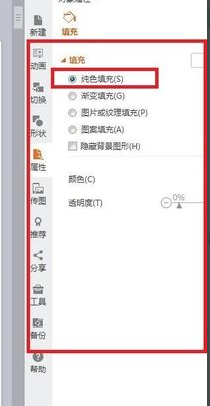
3. Natürlich können wir auch andere Füllmethoden wählen, wie zum Beispiel Musterfüllung, und wir können auch die Farben „Vordergrund“ und „Hintergrund“ selbst festlegen.
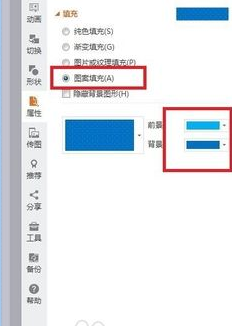
4. Sie können auch „Bild- oder Texturfüllung“ durchführen. Zu diesem Zeitpunkt können Sie „Lokales Bild“ oder „Online-Datei“ auswählen.
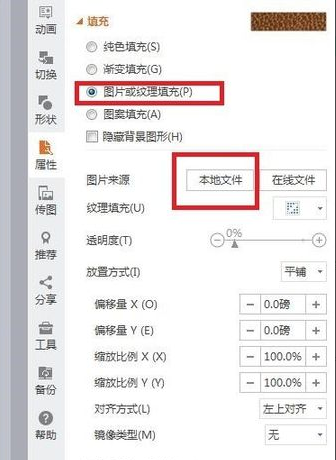
5. Nachdem Sie auf „Lokales Bild“ geklickt haben, wählen Sie das Bild aus, das Sie auf Ihrem Computer gespeichert haben, und klicken Sie dann unten auf „Öffnen“, um das PPT-Bild zu ändern.
6. Zu diesem Zeitpunkt können Sie sehen, dass sich das Hintergrundbild des PPT geändert hat. Wenn Sie möchten, dass der gesamte PPT-Hintergrund gleich wird, wählen Sie im vorherigen Schritt „Alle anwenden“ oder wählen Sie jede einzelne Folie aus Klicken Sie auf die Eigenschaften und wählen Sie „Bild- oder Texturfüllung“, um ihn in den gleichen Hintergrund umzuwandeln.
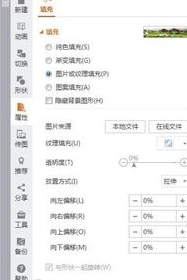
Das obige ist der detaillierte Inhalt vonSo ändern Sie das Hintergrundbild in ppt. Für weitere Informationen folgen Sie bitte anderen verwandten Artikeln auf der PHP chinesischen Website!

